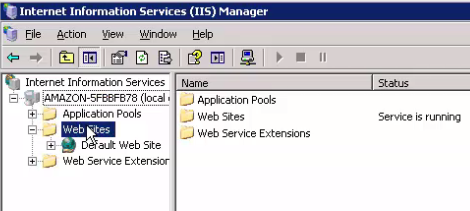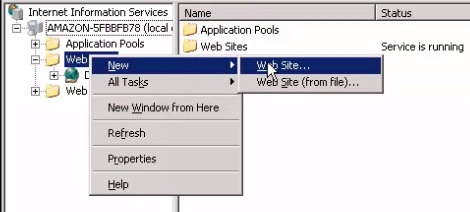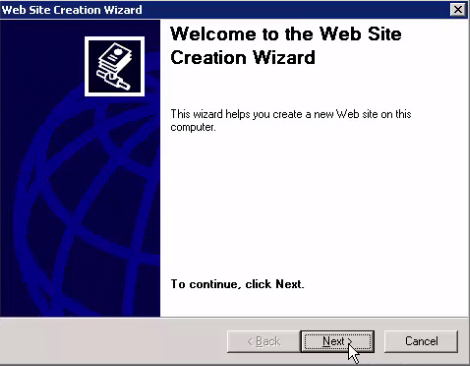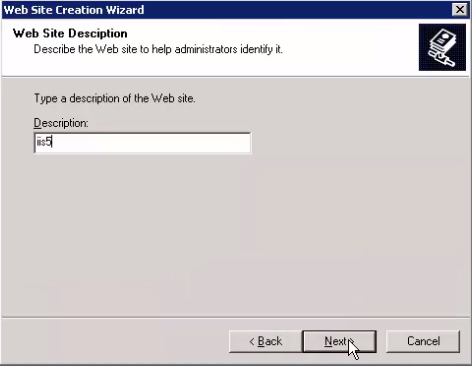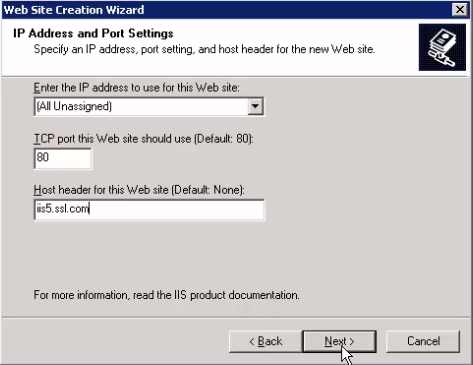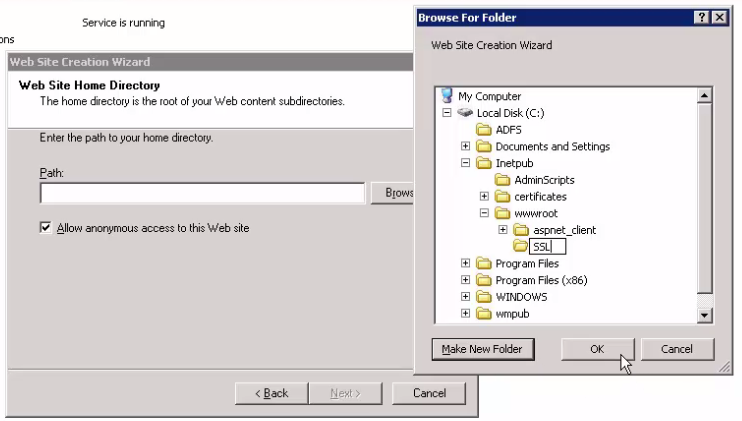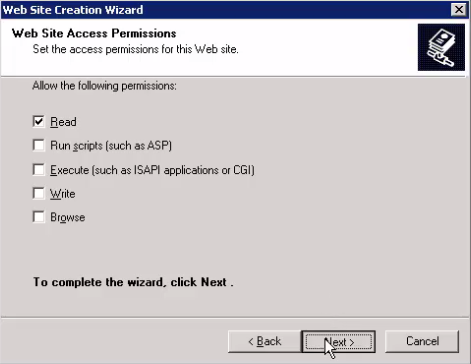Bu makalede, Microsoft'un Internet Information Server (IIS) 6'da nasıl yeni bir web sitesi oluşturacağınız gösterilecektir. (IIS 5 kullanıyorsanız aynı adımlar çalışır.) Bu, Sertifika İmzalama İsteği oluşturmadan önce gerekli bir adımdır.
- Bilgisayarınızın Başlat menüsünden İnternet Bilgi Hizmetleri (IIS) Yöneticisi'ni açın.
-
Bilgisayarlarınızın dizininin altında, "Web Siteleri" girişini sağ tıklayın.
-
Açılır menülerden, Web Sitesi Oluşturma Sihirbazını açmak için "Yeni" ve "Web sitesi" ni seçin.
-
Web Sitesi Oluşturma Sihirbazında "İleri" yi seçin.
-
"Açıklama" alanına benzersiz bir web sitesi açıklaması girin ve ardından "İleri" yi tıklayın.
-
"IP Adresi ve Bağlantı Noktası Ayarları" nda web sitenizin IP adresini, bağlantı noktasını ve ana bilgisayar başlığını gerektiği gibi yapılandırın. Bu bilgilerin doğru olduğundan emin olmak için yerel sistem yöneticinize danışmanız gerekebilir. Devam etmek için "İleri" yi tıklayın.
-
"Web Sitesi Ana Dizini" nden, mevcut bir klasörü bulmak için "Gözat" ı tıklayın veya siteniz için dosyaları depolamak üzere yeni bir klasör oluşturun:
Tipik kurulumlar, yerel diskinizin "Inetpub" dizininde ve "wwwroot" alt dizini altında bir konum gerektirir. Burada “wwwroot” girişine gidip “Yeni Klasör Oluştur” a tıklayarak “SSL” adında yeni bir klasör oluşturacağız. Bu klasörü kendi ortamınızda nasıl yapılandıracağınızla ilgili sorularınız varsa yine sistem yöneticinize danışın. Klasörü kabul etmek veya oluşturmak için "Tamam" ı tıklayın. Şimdi gösterilen yolu kontrol edin:
Doğruysa, "İleri" yi tıklayın.
-
Siteniz için "erişim izinlerini" gerektiği gibi ayarlayın ve yine rehberlik için yerel sistem yöneticinize danışın. Bittiğinde "İleri" yi tıklayın.
- Yeni sitenizin konumu ve izinleri artık yapılandırılmıştır. Sihirbazı kapatmak için "Bitir" i tıklayın. Artık yeni web siteniz oluşturulduğuna göre, oluşturmak CSR buradaki makalemizde açıklandığı gibi.